Apple Watch tiene incorporado la aplicación Apple Maps, la cual ayuda a reconocer el sitio exacto donde uno se encuentra, escanear una zona concreta o buscar el mapa de alguna localización. En el siguiente tutorial, vamos a ver como se puede usar el Apple Maps en el Apple Watch.
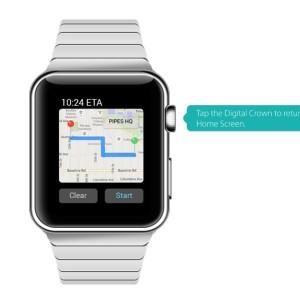
Apple Maps en el Apple Watch
Hay varias maneras para abrir la aplicación Apple Maps en el Apple Watch. En primer lugar, se puede usar dicha aplicación solo haciendo “tap” en el icono correspondiente, utilizando el asistente Siri presionando y aguantando la corona digital o bien dirigirse a Siri diciendo: “Hola Siri abre los mapas”.
Cundo se ejecuta por primera vez el Apple Maps, mostrará cual es la ubicación actual del usario. Si se quiere queremos marcar una ubicación concreta, hay que presionar de manera leve la localización exacta que interesa hasta que aparezca un pin, el cual dejará marcado ese punto en concreto.
Por otro lado,una de las funcionalidades más notables de la Apple Maps es la de buscar direcciones. Para ello, se presiona durante un segundo Force Touch hasta que salga la pantalla de respuesta. Luego, se puede buscar un sitio a través su dirección o bien hacerlo desde los contactos.
Para ir a un a dirección o destino concreto, se tiene presionar “Start”. Entonces, el dispositivo se encargará de orientar al usuario de forma sencilla por la ruta que resulte más efectiva.
Otra idea que triunfa pasa por emparejar el iPhone con el Apple Watch, de tal forma que se pueda mandar información de uno al otro para lograr el mejor resultado en la búsqueda de una dirección.
Si se apuesta por este método, todas las direcciones o mapas que estaban en el Apple Watch aparecerán de forma instantánea en el iPhone, enseñando la ruta a seguir.
¿Te ha gustado el artículo de MrApple?, Síguenos en Twitter y Facebook y ayúdanos a su difusión compartiéndolo con tus amigos en Twitter, Facebook, o G+ con los botones que encontrarás al final del artículo. ¡Gracias!

